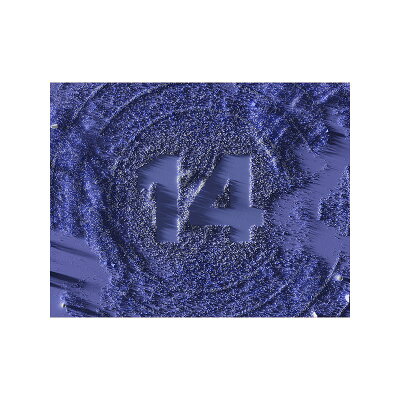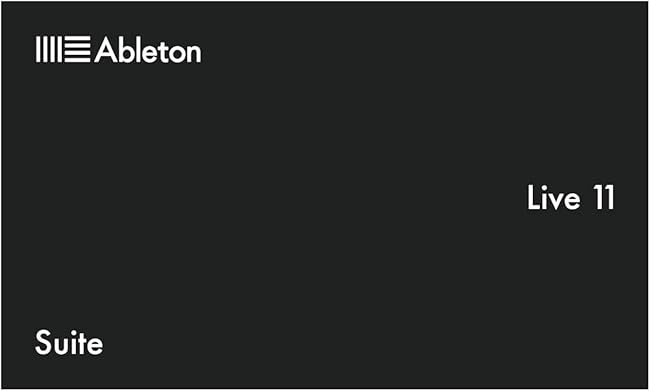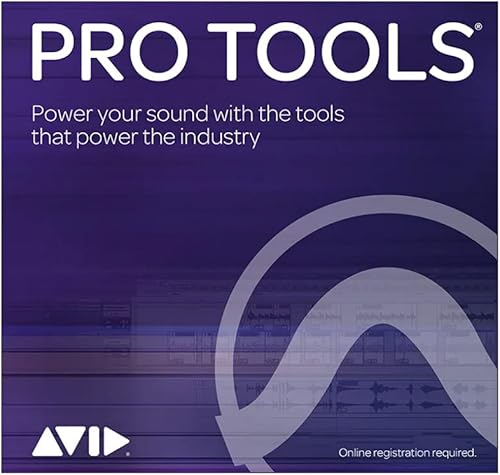DTMでメインに使うソフトのことをDAWと言います。
DAWにはたくさんの種類がありますが、どれを選んだら良いのかわからないという人も多いんじゃないでしょうか。
そもそも、これから音楽制作を始めようと思っている人にとってDAWというのはなかなか馴染みがない言葉ですよね。
DAWというのは「Digital Audio Workstaion(デジタル・オーディオ・ワークステーション)」という言葉の略で、パソコンを使った音楽制作の中心的な役割を担うソフトです。
現代の音楽制作では、DAWの内部でギターやベース、ボーカルのレコーディングをしたり、シンセやピアノといった音源のソフトを打ち込んだりと、音楽制作には欠かせない存在になっています。
今回は作曲家でもありギタリストでもある筆者が、DAWを選ぶ際のポイントから初心者でも使いやすい定番・おすすめのDAWまでをしっかりと解説していきましょう!
まずはDAWを購入する前の注意点とDAWの選び方から解説するので、すぐにオススメDAWをチェックしたい人は下からジャンプしてみてください。
【注意!】「DAW」と「プラグイン」は違うものです

DAWを購入する前にまず1つ注意して欲しいことがあります…!
「DAW」だと勘違いして「プラグイン」を購入しないようにしてください!!
まだDTMについて詳しくない人からすると「そもそもプラグインって何?」という感じかもしませんので、簡単に説明しましょう。
プラグインは大きく分けて以下の2種類があります。
- 楽器などの音を出すためのソフト音源系プラグイン
- 音質を変化させるためのエフェクト系プラグイン
DAWの中で録音した音やプラグインを組み合わせて音楽を作っていくというのがDTMでは一般的な流れです。
分かりやすいようにゲームで例えると「DAW=ゲーム機」で、「プラグイン=ゲームソフト」という感じですね。
ゲームソフトだけあっても遊べないのと同じように、プラグインだけあっても音楽制作は基本的にできません。
Amazonや楽天といった通販サイトのDTMカテゴリーでランキング上位のソフトを適当に選んだ結果、DAWではなくプラグインを買ってしまっていたというパターンが結構多いようですので、注意しましょう。
「え、じゃあ結局DAWだけじゃなくてプラグインも買わないと音楽は作れないの?」と思ってしまうかもしれませんが、そうではありませんので安心してください。
最近のDAWは最初からプラグインがある程度付属しているものが大半で、最初はそれらを使っていくだけでも十分音楽制作は楽しめます。
ゲームで例えると、「最初からゲームソフトが入っているゲーム機が非常に多いので、ゲーム機だけ買ってもすぐ遊べる」みたいな感じですね。
まずはDAWの付属プラグインで音楽を作ってみて、よりハイクオリティな音を追求したくなった場合に追加で有料プラグインを購入すればOKです。(もちろん最初から有料プラグインを買っても大丈夫ですが)
ちなみに、よく初心者の方がDAWだと勘違いしてしまいやすいものを紹介すると、例えば通販サイトのDTMカテゴリーでよくランキング上位に入っているNative Instruments社のKompleteなどが挙げられます。
Kompleteはプラグインバンドル(複数のプラグインのセット)であり、DAWではありません。
あとよく勘違いされる、iZotope社のOzoneやNeutron、NectarなどもDAWではなく、エフェクトプラグインです。
数千円ならまだしも、数万円するプラグインが結構ありますし、しかもダウンロード販売の場合は返品できないことが多いので、間違えてしまうとお金がかなり余分にかかってしまいます。
勘違いして購入しないよう、ぜひご注意ください。
DAWの選び方

次に、実際にDAWを選んでいくときのポイントをざっくり紹介していきます。
DAWを選ぶときに注目したいポイントは主に以下の3つ!
- DAWの得意分野(ジャンル)はなにか
- DAWのグレードはどれにするか
- 付属音源やエフェクトの質
それぞれを簡単に解説していきましょう。
DAWの得意分野はなにか
今はどのDAWも高性能なので、最終的な曲のクオリティはDAWによって左右されることはありません。
基本的にひとつのDAWでどんなジャンルの曲も作ることができます。その点はどれを選んでも変わりません。
しかしながら、DAWにはそれぞれ得意分野もあるので、作りやすいジャンルというのも変わってきます。
例えばAbleton LiveやFL Studioはダンスミュージックが得意、ProToolsはオーディオ編集が得意とよく言われるDAW。
もしあなたが特定ジャンルの曲を沢山作るつもりなら、そのジャンルが得意なDAWを選んだほうが無難でしょう。
そのほうが作業効率もアップしますし、情報交換もしやすいです。
DAWのグレードはどうするか
同じDAWでも下位グレードや上位グレードがあり、値段や機能が変わってきます。
例えばCubase上位バージョン「Cubase Pro」と下位バージョン「Cubase Artist」では値段が2万円近く違い、上位グレードにしかついていない機能もあります。
これはCubaseに限ったことではなく、ほかのDAWでも同様にグレードごとに価格と機能が違うので、比較ポイントとして重要です。
「このDAWのあの機能が使いたかったのに」とならないように、グレードによって何が変わってくるかをしっかりとチェックして購入しましょう。
グレードを選ぶ際に1つの指標になるのが「トラック数の制限」です。
DTMに慣れてくると1曲で100トラック以上使うことも増えます。
なので「下位グレードはトラック数に制限があり、一定グレード以上は無制限になる」という場合、トラック数が無制限のグレードの中から選ぶのがオススメです。
付属音源やエフェクトの質
DAWにはエフェクトや音源プラグイン、ループ素材などが付属しているものも多いです。
予算をそこまでかけられない人でも、こういった付属音源やプラグインが充実したDAWを購入すれば、本格的な音楽制作がすぐに始められます。
DAWに付属している音源やエフェクトの質が高ければ、最初からクオリティが高い音源が作れるので、こちらもぜひチェックしておきましょう。
【無料あり】定番・オススメのDAW 7選!

選び方がわかったところで、実際に初心者にオススメのDAWを紹介していきます。
結論から言えばオススメDAWは以下の通り。
- Cakewalk By Bandlab(無料)
- Steinberg Cubase
- Ableton Live
- PreSonus Studio One
- Image-Line FL Studio
- Apple Logic Pro
- Avid Pro Tools
ここでは、それぞれのDAWの特報詳しく解説し、また複数のグレードがあるDAWはそれぞれのグレードを簡単に比較していきたいと思います。
最高峰の無料DAW「Cakewalk By Bandlab」

- 完全無料のDAW
- もともとは「SONAR」という有料DAW
- 以前は有料だったものが無料になったのでかなり高性能
- もちろん日本語対応済み
- Mac非対応
Cakewalk By Bandlabは、以前は「SONAR」という名前の有料DAWでした。
しかしながら会社の経営難によりSONARの存続が不可能になり、他の会社が買収。
最終的にBnadlabが引き継ぎ、無料のDAWとして復活を果たします。
そんな経緯があるDAWなので、無料とはいえ性能は有料DAWと匹敵するレベルです。(もちろん無料DAWということで付属のエフェクトや音源は少なくなってしまいましたが)
無料DAWなので今後の開発など、将来性を疑問視する声もありますが、現時点でそこまで問題があるわけではありません。
続くかわからない初心者DTMerのファーストチョイスには最適だと思います。
グレード比較
現在、Cakewalk By Bandlabはグレードが1つのみです。
動画で使い方をチェック
ダウンロードはこちら
日本国内トップシェア!「Steinberg Cubase」
- 国内シェアトップ
- コードアシスタント機能など初心者に嬉しい作曲補助機能も搭載
- HALion Sonic SEというマルチ音源が付属し、届いたその日から本格的な音楽制作ができる
- 64bit floatに対応し、音質がよくなった
Cubaseは日本国内シェアがトップクラスのDAWで、プロ・アマ問わず、多くのミュージシャンが使用しています。
国内シェアが非常に高いということもあり、日本語での情報が非常に豊富。
何か困ったことがあったら日本語で検索し、問題が解決しやすいというメリットは英語が苦手な人にとっては助かりますよね。
Cubaseの特徴としてまず挙げられるのが、なんでも高機能にこなしてしまうということ。
そもそも、まともに使えるDAWが少なかった時代からCubaseは存在してきたので、DAWの歴史を切り開いてきたソフトでもあります。
今となってはさまざまな高機能DAWがありますが、それらの機能を発明してきたのがCubaseなのです。
そういった経緯から、CubaseはDAWに関する、ありとあらゆる機能が揃っているといっても過言ではありません。(その分操作が複雑で、仕組みを理解するのが難しいという人もいます)
機能面で初心者が嬉しいものの一つに、例えばコードアシスタント機能というものがあり、ワンクリックでいろいろなコードを瞬時に入力が可能です。
それ以外にもVariAudioというピッチ修正ソフトが付属していて、Cubaseのコード機能と組み合わせれば自動で歌のハモリが作れたりもします。
また、ボーカロイドを使用する、いわゆるボカロPにも人気があります。
CubaseではVOCALOID Editor for Cubaseという、DAWと連動して動かせるボーカロイド用エディターが使用でき、これがあればDAWの内部だけでボーカロイドの打ち込みが大幅効率アップ。
この機能のために、ほかのDAWから乗り換えるボカロユーザーも多いようです。
最近では64bit floatの処理にも対応し、音質が高まったことでますます注目を集めています。
グレード比較
Cubaseシリーズには以下の5種類のグレードが存在しています。(下のグレードから順番に列挙しています)
- Cubase LE
- Cubase AI
- Cubase Elements
- Cubase Artist
- Cubase Pro
「Cubase LE」と「Cubase AI」が無料版で、それ以外が有料版という立ち位置です。
他社製のオーディオインターフェースやミキサーなどに付属しているのがLEで、YAMAHAもしくはSteinberg製のオーディオインターフェースやミキサーなどに付属しているのがAIとなっております。
なので、ここでは個別に購入できるElements、Artist、Proの3種類を比較していきましょう。
それぞれのグレードの機能を簡単に比較すると、以下のような感じ。
それぞれのグレードの機能を簡単に比較すると、以下のような感じ。
| Elements | Artist | Pro | |
|---|---|---|---|
| MIDIトラック数 | 64 | 無制限 | 無制限 |
| オーディオトラック数 | 48 | 無制限 | 無制限 |
| VSTインストゥルメントトラック数 | 24 | 無制限 | 無制限 |
| インストゥルメントのサウンド数 | 1000以上 | 2600以上 | 3000以上 |
| VST オーディオエフェクトプラグイン数 | 45 | 59 | 79 |
| VST MIDI エフェクトプラグイン数 | 0 | 18 | 18 |
| スケールアシスタント | ○ | ○ | ○ |
| VariAudio 3 | × | ○ | ○ |
(より詳しい機能の違いや、LEやAIを含めた比較をしたい場合は公式サイトの比較ページをご覧ください)
MIDIトラック、オーディオトラック、VSTインストゥルメントトラックが無制限なのはArtistとProの2種類なので、個人的にはこの2つの中で選ぶのがオススメです。
動画で使い方をチェック
現在の価格をチェック
海外人気トップ!「Ableton Live」
- 海外でのシェア率トップクラス
- EDMなどのダンスミュージックが作りやすい
- ライブなどでのパフォーマンスにも最適
- さまざまなメーカーがAbleton Liveに最適化してある機材を出していて、それを使えばすばやく作業ができる
Cubaseが国内で最も人気のDAWではありますが、世界で一番人気なDAWがAbleton Liveと言われます。
主にエレクトロ系やダンスミュージック系など、ループベースの音楽が得意なDAWで、数多くのEDMプロデューサーが使用していることで知られます。
(もちろん、これらの音楽だけしか作れないというわけではなく、バンドサウンドやJ-POPなど、ありとあらゆるジャンルが作れますよ!)
付属音源やプラグインの質も高く、他の追加音源やプラグインを買わなくても十分に制作が可能です。
たまに、Ableton Liveは音が悪いなんて評判がありますが、それはかなり昔のことで、最近では音質もよくなっています。
そもそも音質が悪かったら海外でシェアトップになるわけがありませんよね。
Liveの特徴といえば、非常に高機能でありながら直感性に優れており、他のDAWで何クリックも必要な作業がLiveならワンクリックで済んでしまうこと。
筆者も、このとてつもない作業効率の良さに魅了されて、数年前からメインのDAWとして使用しています。
さらに「PUSH」など、Ableton Live専用の外部コントローラーなども多く、これらを使えばさらに制作効率のアップが可能です。
また「Live」の名の通り、リアルタイム性にも優れ、音を止めることなくその場でどんどんと制作していけるのも魅力です。
ライブパフォーマンスなどにも使用されることが多く、DJプレイにも適しています。
グレード比較
Liveシリーズには以下の5種類のグレードが存在しています。
- Intro
- Standard
- Suite
それぞれのグレードの機能を簡単に比較すると、以下のような感じ。
| Intro | Standard | Suite | |
|---|---|---|---|
| オーディオとMIDIトラック | 16 | 無制限 | 無制限 |
| インストゥルメント | 4 | 6 | 17 |
| 音源/素材 | 1500+ | 1800+ | 5000+ |
| オーディオエフェクト | 21 | 36 | 59 |
| MIDIエフェクト | 8 | 13 | 15 |
| オーディオのスライス機能 | × | ○ | ○ |
| オーディオをMIDIに変換する機能 | × | ○ | ○ |
(より詳しい機能の違いを知りたい場合は公式サイトの比較ページをご覧ください)
MIDIトラックとオーディオトラックが無制限なのはStandardとSuiteの2種類なので、個人的にはこの2つの中で選ぶのがオススメです。
ただ、Suiteはかなり価格も高く、機能もマニアックなものが多いので、個人的には通常の曲作りにはStandardで十分だと思います。
動画で使い方をチェック
現在の価格をチェック
新たな定番DAW「PreSonus Studio One」
- サイズが小さく動作が軽いので低スペックマシンでも使える
- 64bit floatを駆使したクリアな音質
- DDP書き出し機能など、他のDAWにはないマスタリング機能を搭載
Studio Oneは2009年の登場以降、着々と国内シェアを伸ばし、今ではCubaseに迫る勢いを誇っています。
後発のDAWという点を活かし、これまでのDAWの機能を操作性や視認性をアップして綺麗にまとめつつも、今までにない新機能も搭載してあるというバランスの良さが特徴です。
64bit floatという処理によって、他のDAWに比べて音質がいいという点も評価されています。
DAWを初めて触る初心者でもわかりやすいインターフェイスでありながらも、慣れていけば難しい処理やプロが求めるような本格的な操作ももちろんできるので、将来的にプロを目指している人にもぴったりです。実際にプロでも使用している人が多くいます。
Studio Oneは制作だけでなく、マスタリング機能が非常に優れていることでも知られています。
楽曲制作には音を混ぜるミキシングという作業のあと、音圧を上げたりCDなどに登録する情報を書き込むマスタリングといった作業があるのですが、Studio Oneは他のDAWではマスタリングでの面倒な処理が簡単にできたり、他のDAWではできないことも簡単にできます。
音質の高さも相まって、楽曲制作は他のDAWでやるけれど、ミックスやマスタリングはStudio Oneでやるというユーザーもたくさんいます。
グレード比較
Studio Oneシリーズには以下の5種類のグレードが存在しています。
- Studio One Prime(無料)
- Studio One Artist
- Studio One Professional
それぞれのグレードの機能を簡単に比較すると、以下のような感じ。
| Prime | Artist | Professional | |
|---|---|---|---|
| オーディオ・エンジン (浮動小数点演算) | 32-bit | 32-bit | 64-bit |
| MIDI、オーディオトラック数 | 無制限 | 無制限 | 無制限 |
| VSTインストゥルメント トラック数 | 無制限 (外部VSTインストゥルメントを読み込めません) | 無制限 | 無制限 |
| 無制限のパス | × | ○ | ○ |
| プロジェクト・ページ | × | × | ○ |
| Melodyne | なし | 体験版 | Essential収録 |
(より詳しい機能の違いを知りたい場合は公式サイトの比較ページをご覧ください)
Studio Oneシリーズは無料版のPrimeもオーディオトラックやMIDIトラック数が無制限。
なので、初心者の方はまずは無料のPrimeで十分だと思います。
ですが、Primeは外部プラグインの読み込みができないので、本格的に音楽制作をしたい場合はArtistかProfessionalがオススメです。
動画で使い方をチェック
現在の価格をチェック
ダンスミュージック特化!「Image-Line FL Studio」
- ダンスミュージックに特化した独特の操作性
- 付属しているエフェクトの質が良い
- ライフタイムアップデートに対応し、一度購入すればあとは無料でアップデートし続けられる
Image-Line社製のFL StudioはAbleton Liveと並んで、ダンスミュージック系のプロデューサーに人気のDAWです。
非常にシンプルでわかりやすい操作性で、初心者にもオススメできます。
直感的に音楽を作っていけるので、音楽理論が苦手な人やトラックの細かいセッティングなど、まどろっこしいことが苦手な人でも安心して使っていけるでしょう。
付属している音源やプラグインの完成度も高く、DAWを購入するだけですぐに本格的な音楽制作に移れます。
また、海外でのシェアが非常に高く、YouTubeのチュートリアル動画でもよく使われています。
「EDM tutorial」などのキーワードでYoutube上を検索すれば、実際にFL Studioを使っている人の教則ビデオがたくさんあるので、勉強がしやすいというのもメリットです。
最近ではEDM系だけでなく、TrapなどのHipHop系ジャンルでもよく使われていたりもします。
コストパフォーマンスが非常に高い点も人気です。
FL Stduioはライフタイムアップデートという制度をとっており、一度購入すればその後は生涯無料でアップデートができます。
(他のDAWではバージョンが変わるような大きなアップデートが入るたびに課金するシステムを取っているものが多いです)
いつでも最新のバージョンが無料で手に入るというのは素晴らしいですよね。
以前はWindows専用のDAWでしたが、今ではMacにも対応し、どんな人でオススメできるDAWになりました。
グレード比較
FL Studioシリーズには以下の5種類のグレードが存在しています。
- Fruity
- Producer
- Signature
それぞれのグレードの機能を簡単に比較すると、以下のような感じ。
| Fruity | Producer | Signature | |
|---|---|---|---|
| オーディオクリップ | × | ○ | ○ |
| オーディオ録音 | × | ○ | ○ |
| Gross Beat | × | × | ○ |
(より詳しい機能の違いを知りたい場合はサウンドハウスの比較ページをご覧ください)
FruityはMIDIは扱えますが、オーディオがほとんど扱えないので、かなり不便に感じる人が多いと思います。
なので、基本的にはProducerかSignatureの2択なのですが、個人的にはSignatureがオススメです。
ProducerとSignatureの違いは付属プラグインの種類なんですが、Signatureだけに付属しているプラグインにGross Beatというものがあります。
このGross Beatは非常に便利で、TrapやEDM、Lofi-HipHopなどを作っているトラックメイカーたちに大人気。
一応あとからGross Beatだけ単体購入も可能なんですが、単体で買った場合は7000円(セール時でも5000円)ほどかかります。
ProducerとSignatureの価格差が7000円ほどなので、Gross Beatを使う可能性があるなら、他にも色々と便利なプラグインが付属しているSignatureを選ぶのがオススメです。
動画で使い方をチェック
現在の価格をチェック
Mac専用高コスパDAW「Apple Logic Pro」

- Mac専用DAW
- 大量のループ素材やソフト音源が付属し、これだけで本格的な音楽を作ることができる
- 他のDAWに比べてかなり安く、コストパフォーマンスに優れている
LogicはAppleによるMac専用のDAWとして、世界的に人気になりました。
オーディオやMIDIのレコーディングの操作性も高く、プロ・アマ問わず高い人気があります。
中には、Logicを使うためにWindowsからMacに乗り換えたという人も。
GrageBangはLogicの初心者用といった位置づけなので、iPhoneやiPadなどでGarageBandの使い方に慣れている人は、仕組みなども理解しやすいでしょう。
最初からApple Loopsとよばれる高品質なループ素材や、プラグイン、完成度の高いソフト音源などが大量に付属しているので、購入したその日から本格的な音楽制作が可能。
さらに、ドラムの自動打ち込み機能やテンポ検出機能など、初心者に嬉しい機能も多数搭載しています。
このような本格的な仕様でありながらも、フルバージョンでも非常に安く、コストパフォーマンスに優れているという点も魅力的です。
グレード比較
現在、Logic Proはグレードが1つのみです。
動画で使い方をチェック
現在の価格をチェック
プロ・レコーディングスタジオ御用達!「Avid Pro Tools」
- プロのレコーディングスタジオで御用達のDAW
- オーディオのレコーディングと編集に特化
- 自宅で作った曲をそのままスタジオに持ち込むことができる
プロのオーディオレコーディングでは必ずと言ってもいいほどProToolsが使われます。
「プロ御用達ということは操作なども難しいのでは?」というイメージがあるかもしれませんが、その逆で、非常にシンプル。
プロは面倒で複雑な処理などしなくても、自分の技術と経験でカバーするので、使う道具はシンプルなものが好まれます。
オーディオの録音や編集にかけてはProToolsの右に出るものはないと言っていいでしょう。
ミスしたテイクの修正などもやりやすいですし、テイク管理も簡単です。
逆にMIDIやシーケンサー周りは他のDAWよりも機能が少ないので、ギターやベースなどを録音して曲を作っていく人にオススメです。
音楽業界の標準ソフトなので、家で制作したプロジェクトファイルをそのままスタジオに持ち込めるといったメリットもあります。
最上位グレードは非常に高価ですが、将来的にプロを目指している人は操作に慣れておく意味でも最上位グレードではなくてもいいので、一度は使っておいた方が良いと思います。
グレード比較
Pro Toolsシリーズには以下の5種類のグレードが存在しています。
- Pro Tools | First
- Pro Tools
- Pro Tools | Ultimate
それぞれのグレードの機能を簡単に比較すると、以下のような感じ。
| First | 無印 | Ultimate | |
|---|---|---|---|
| 対応する最大サンプル・レート | 32-bit、96 kHz | 32-bit、192 kHz | 32-bit、192 kHz |
| 同時ボイス/トラック (48 kHz / 96 kHz / 192 kHz時) | 16 / 16 / – | 128 / 64 / 32 | 384 / 192 / 96 (初期状態) |
| 最大インプット数 | 4 | 32 | 192 |
| MIDIトラック | 16 | 1024 | 1024 |
| インストゥルメント・トラック | 16 | 512 | 512 |
| 付属プラグイン | 26 | 116 | 116 |
| 同梱サウンド | 3.1 GB | 5.4 GB | 5.4 GB |
(より詳しい機能の違いを知りたい場合は公式サイトの比較ページをご覧ください)
Pro Toolsの場合、どのグレードでもトラック数に制限があるのが特徴ですね。
やはり無料版のPro Tools | Firstは不便に感じることも多いですが、Pro Tools(無印)かPro Tools | Ultimateならよほどのことではない限り大丈夫だと思います。
(ちなみにUltimateは、「Voice Pack」というものを購入すれば最大ボイス数を増やすことができます)
また、Pro Toolsシリーズには以下の2種類の購入方法があります。
- 永続ライセンス版:購入すればずっと使えるが、購入後1年を過ぎると最新版のソフトにアップデートができなくなる
- サブスクリプション版:毎月決まった金額を支払う必要があるが、その間はずっと最新版ソフトにアップデートできる
永続ライセンス版の金額はサブスクリプション版の大体3年分くらいですね。
もちろん、永続ライセンスからサブスクリプション版に乗り換えることも可能ですが、そうした場合、永続ライセンスではなくなってしまう点に注意してください。
動画で使い方をチェック
現在の価格をチェック
まとめ
以上がDAWの選び方とおすすめDAWの解説でした。
DAWにはたくさんの種類があり、どれにしようか迷ってしまいますが、自分にぴったりのものを見つけることができれば、楽しく音楽ライフを送ることができます!
有料のDAWでも無料のデモバージョンがあるので、一度デモを使ってみてから購入するというのも一つの手段です。
また、筆者は音楽関連の講座動画をYouTubeでたくさん公開しているので、よかったらチャンネル登録お願いします!
筆者のツイッターはこちら!